Eine Verteilerliste, oft auch als Sammelmail bezeichnet, ist ein unverzichtbares Werkzeug für eine effiziente E-Mail-Kommunikation in Thunderbird. Sie ist eine spezielle Teilliste innerhalb Ihres Adressbuchs, die es Ihnen ermöglicht, E-Mails gleichzeitig an eine vordefinierte Gruppe von Kontakten zu senden. Ein einziges Adressbuch kann dabei mehrere solcher Verteilerlisten enthalten. Jeder Kontakt in Ihrem Adressbuch, der über eine gültige E-Mail-Adresse verfügt, kann problemlos einer oder mehreren Sammelmail-Listen hinzugefügt werden. Dies vereinfacht das Versenden von Nachrichten an Teams, Familienmitglieder oder Projektgruppen erheblich und spart wertvolle Zeit.
Was ist eine Thunderbird Sammelmail (Verteilerliste)?
Im Kern ist eine Thunderbird Sammelmail eine Sammlung von E-Mail-Adressen, die unter einem einzigen Namen zusammengefasst sind. Anstatt jeden Empfänger einzeln in das “An-“, “Cc-” oder “Bcc-“Feld einzutragen, wählen Sie einfach den Namen Ihrer Verteilerliste aus. Thunderbird kümmert sich dann darum, die E-Mail an alle Mitglieder dieser Liste zu senden. Dies ist besonders nützlich für wiederkehrende Kommunikationen mit festen Gruppen und trägt maßgeblich zur Ordnung in Ihrem E-Mail-Verkehr bei.
Thunderbird Sammelmail erstellen: Eine Schritt-für-Schritt-Anleitung
Das Erstellen einer Verteilerliste in Thunderbird ist ein einfacher Vorgang, der Ihnen zukünftig viel Arbeit abnehmen wird. Befolgen Sie diese Schritte, um Ihre erste Sammelmail-Liste einzurichten:
Öffnen Sie das Adressbuch: Starten Sie Thunderbird und klicken Sie auf das Adressbuch-Symbol in der Hauptsymbolleiste.
Neue Verteilerliste anlegen:
- Wählen Sie im Adressbuch-Fenster “Datei” ➔ “Neu” ➔ “Verteilerliste”.
- Alternativ können Sie in der Adressbuch-Symbolleiste auf “Neue Liste” klicken, nachdem Sie das gewünschte Adressbuch markiert haben, in dem die neue Sammelmail erscheinen soll (z.B. “Persönliches Adressbuch”).
Namen vergeben: Geben Sie Ihrer Verteilerliste einen aussagekräftigen Namen (z.B. “Projektteam Alpha”, “Familie Mustermann”).
Kontakte hinzufügen – zwei Möglichkeiten:
Möglichkeit 1: Manuelle Eingabe der E-Mail-Adressen
- Geben Sie die E-Mail-Adressen Ihrer Kontakte direkt in das dafür vorgesehene Feld ein.
- Stellen Sie sicher, dass Sie jede E-Mail-Adresse in eine neue Zeile eingeben.
- Beachten Sie, dass die Reihenfolge der Adressen in diesem Fenster nicht sortiert werden kann; sie werden in der Reihenfolge hinzugefügt, in der Sie sie eingeben.
- Bestätigen Sie mit “OK”.
Möglichkeit 2: Kontakte aus dem Adressbuch ziehen
- Lassen Sie das E-Mail-Adressfeld zunächst leer und schließen Sie das Fenster der neuen Verteilerliste mit “OK”.
- Wählen Sie das Adressbuch aus, das die Kontakte enthält, die Sie zur Sammelmail hinzufügen möchten.
- Markieren Sie die gewünschten Kontakte:
- Für einzelne, nicht aufeinanderfolgende Kontakte: Halten Sie die
Strg-Taste (Windows/Linux) bzw.Befehlstaste(macOS) gedrückt und klicken Sie mit der linken Maustaste auf jeden Kontakt. - Für mehrere aufeinanderfolgende Kontakte: Wählen Sie den ersten Kontakt, halten Sie die
Umschalt-Taste gedrückt und wählen Sie den letzten Kontakt.
- Für einzelne, nicht aufeinanderfolgende Kontakte: Halten Sie die
- Klicken Sie auf einen der ausgewählten Kontakte, halten Sie die linke Maustaste gedrückt und ziehen Sie die Kontakte nach links auf den Namen Ihrer neu erstellten Verteilerliste.
- Lassen Sie die Maustaste los, um die Kontakte zur Sammelmail hinzuzufügen.
Sollten die ausgewählten Kontakte noch nicht im verknüpften Adressbuch vorhanden gewesen sein, werden sie durch diesen Vorgang automatisch hinzugefügt. Das folgende Bild demonstriert diesen Vorgang am Beispiel einer Verteilerliste namens „Test“ im persönlichen Adressbuch.
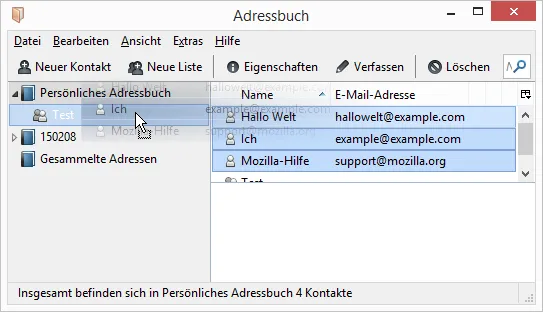 Screenshot des Thunderbird Adressbuchs, der das Hinzufügen von Kontakten per Drag & Drop zu einer neuen Sammelmail-Verteilerliste namens 'Test' zeigt.
Screenshot des Thunderbird Adressbuchs, der das Hinzufügen von Kontakten per Drag & Drop zu einer neuen Sammelmail-Verteilerliste namens 'Test' zeigt.
E-Mails an eine Thunderbird Sammelmail senden
Sobald Ihre Verteilerliste eingerichtet ist, können Sie ganz einfach E-Mails an alle Mitglieder senden. Es gibt zwei primäre Methoden, die jeweils unterschiedliche Vorteile bieten:
Methode 1: Direkt über das Adressbuch
Diese Methode eignet sich, wenn Sie vor dem Versand noch einmal die einzelnen Empfänger überprüfen oder anpassen möchten.
- Klicken Sie in der Hauptsymbolleiste auf “Adressbuch”, um es zu öffnen.
- Wählen Sie die gewünschte Sammelmail-Liste aus.
- Klicken Sie auf die Schaltfläche “Verfassen”.
Daraufhin öffnet sich ein neues Nachrichtenfenster. Hier sehen Sie jeden Kontakt der Verteilerliste in einem separaten “An”-Feld. Dies bietet Ihnen die Flexibilität, einzelne Namen bei Bedarf zu entfernen oder die Art der Adressierung (z.B. von “An” zu “Bcc”) manuell zu ändern. Wenn Sie nicht möchten, dass alle Empfänger die E-Mail-Adressen der anderen Listenmitglieder sehen, müssen Sie jeden Kontakt einzeln auf “Bcc” umstellen. Geben Sie anschließend einen Betreff ein, verfassen Sie Ihre E-Mail und klicken Sie auf “Senden”.
Methode 2: Beim Verfassen einer neuen Nachricht (mit Kontakte-Sidebar)
Diese Methode ist ideal, um eine Sammelmail schnell und diskret (mithilfe von Bcc) an eine Gruppe zu senden, ohne die einzelnen Empfängerlisten bearbeiten zu müssen.
- Klicken Sie in der Hauptsymbolleiste auf die Schaltfläche “Verfassen”, um ein neues Nachrichtenfenster zu öffnen.
- Stellen Sie sicher, dass die Kontakte-Sidebar auf der linken Seite sichtbar ist. Falls nicht, blenden Sie diese ein:
- Klicken Sie auf “Ansicht” ➔ “Kontakte-Sidebar” oder drücken Sie
F9, um die Ansicht umzuschalten.
- Klicken Sie auf “Ansicht” ➔ “Kontakte-Sidebar” oder drücken Sie
- Wählen Sie in der Kontakte-Sidebar das Adressbuch aus, das Ihre Verteilerliste enthält.
- Wählen Sie die gewünschte Sammelmail-Liste aus.
- Klicken Sie auf eine der Schaltflächen zum Hinzufügen, z. B.
>> "Blindkopie (BCC):".
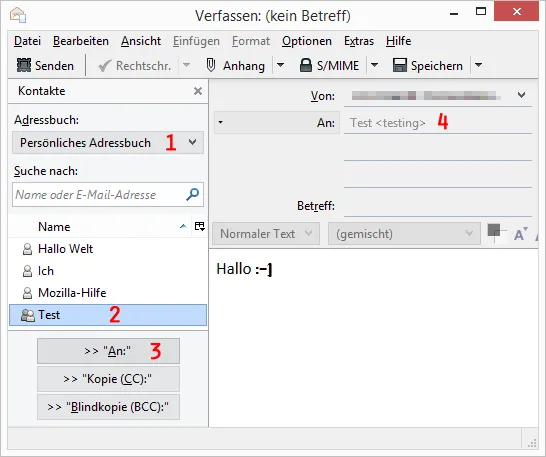 Screenshot des Thunderbird Verfassen-Fensters mit der geöffneten Kontakte-Sidebar, zeigt die Auswahl einer Sammelmail-Verteilerliste 'Test' und das Hinzufügen als Blindkopie (BCC).
Screenshot des Thunderbird Verfassen-Fensters mit der geöffneten Kontakte-Sidebar, zeigt die Auswahl einer Sammelmail-Verteilerliste 'Test' und das Hinzufügen als Blindkopie (BCC).
Die gesamte Verteilerliste wird nun mit ihrem Namen in das entsprechende Adressfeld eingefügt (z.B. “Bcc: Test”). Bei dieser Methode sind die einzelnen Kontakte im Nachrichtenfenster nicht sichtbar, was das manuelle Umschalten zu Bcc für jeden Kontakt überflüssig macht. Allerdings können Sie die Liste hier nicht bearbeiten oder einzelne Namen entfernen. Fügen Sie einen Betreff hinzu, schreiben Sie Ihre E-Mail und klicken Sie auf “Senden”.
Herausforderung: Doppelte E-Mail-Adressen in Sammelmails lösen
Manchmal stehen Sie vor der Situation, dass zwei unterschiedliche Personen in Ihrem Adressbuch dieselbe E-Mail-Adresse teilen. Ein Beispiel: “Bob Schmidt” und “Jan Schmidt” nutzen beide die E-Mail-Adresse die.schmidts@domain.de. Normalerweise können Sie nicht beide Einträge direkt zu derselben Verteilerliste hinzufügen, da Thunderbird doppelte E-Mail-Adressen innerhalb einer Liste erkennt und nur einen Eintrag zulässt.
Doch es gibt einen cleveren Workaround, um dieses Problem zu umgehen:
- E-Mail-Adresse temporär ändern: Ändern Sie im Adressbuch temporär die E-Mail-Adresse einer der betroffenen Personen. Fügen Sie beispielsweise ein beliebiges Zeichen (z.B. ein “A”) am Anfang hinzu, sodass “Jan Schmidt” die Adresse
Adie.schmidts@domain.deerhält. - Beide Personen hinzufügen: Fügen Sie nun beide Personen (“Bob Schmidt” mit
die.schmidts@domain.deund “Jan Schmidt” mitAdie.schmidts@domain.de) zur Verteilerliste hinzu. Da die E-Mail-Adressen für Thunderbird nun unterschiedlich sind, ist dies problemlos möglich. - E-Mail-Adresse korrigieren: Wählen Sie die soeben erstellte Verteilerliste aus. Durch einen Doppelklick auf den Eintrag von “Jan Schmidt” können Sie die E-Mail-Adresse bearbeiten und das zuvor hinzugefügte “A” entfernen. Bestätigen Sie mit “OK”.
Nun haben Sie erfolgreich zwei Personen mit derselben E-Mail-Adresse in einer Sammelmail-Liste, und die ursprünglichen Adressbucheinträge bleiben korrekt und unverändert.
Mit diesen Anleitungen können Sie die Leistungsfähigkeit von Thunderbird Sammelmails optimal nutzen, um Ihre Kommunikation effizienter und übersichtlicher zu gestalten. Beginnen Sie noch heute mit dem Erstellen und Verwalten Ihrer eigenen Verteilerlisten!
